|
Possiamo cominciare
1. Apri
un'immagine trasparente di 985 x 625 pixels
2. Tavolozza
dei colori - imposta il colore di primo piano con
#63887b
- Attiva lo
strumento
 e riempi il livello con il colore di primo piano
e riempi il livello con il colore di primo piano
3.
Selezioni>Seleziona tutto
4.
Livelli>Nuovo livello raster
5. Apri
l'immagine "226545.jpg"
-
Modifica>Copia - torna al tuo lavoro ed incolla nella
selezione
6.
SELEZIONI>DESELEZIONA TUTTO
- Tavolozza
dei livelli - cambia la modalità di miscelatura di
questo livello in Differenza - diminuisci l'opacità a 77
7. Effetti>Plugin>FM
Tile Tools>Blend Emboss per default
8. Apri il
tube "Liza tube misted red"
-
Modifica>Copia - torna al tuo lavoro ed incolla come
nuovo livello
- Posiziona
correttamente
- Attiva lo
strumento
 e trascina verso destra - posiziona così:
e trascina verso destra - posiziona così:

- Tavolozza
dei livelli - cambia la modalità di miscelatura di
questo livello in Luce netta - diminuisci l'opacità a 67
9. Effetti>Plugin>AP[Lines]
Lines>Silverlining>Dotty Lines
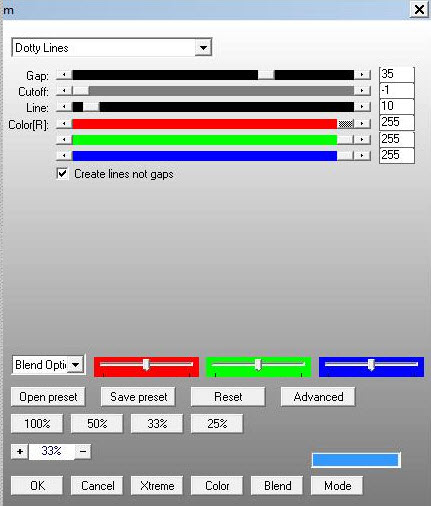
10.
Effetti>Effetti di bordo>Aumenta
11.
Effetti>Effetti di distorsione>Mappa di posizionamento

12. Apri il
tube ''Fantasy_misted_tubed_by_thafs''
-
Modifica>Copia - torna al tuo lavoro ed incolla come
nuovo livello
13.
Effetti>Effetti immagine>Scostamento O = -225 e V = 0
Trasparente
14. Apri il
tube "Aliens-blues-eclair"
-
Modifica>Copia - torna al tuo lavoro ed incolla come
nuovo livello
- Posiziona
tra le due bocche, così:

- Tavolozza
dei livelli - cambia la modalità di miscelatura di
questo livello in Dissolvi - diminuisci l'opacità a 32
- Così si
presenta la tavolozza dei livelli
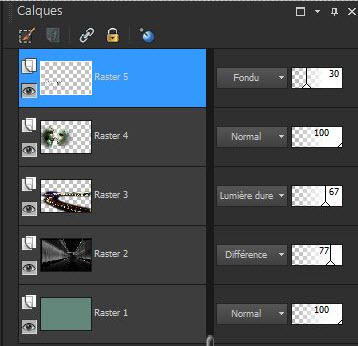
15. Tavolozza
dei livelli - posizionati sul livello Raster 3
16.
Livelli>Nuovo livello raster
17.
Selezioni>Carica/salva selezione>Carica selezione da
disco - Cerca e carica la selezione ''@renee-aliens-blues-selection ''
- Attiva lo
strumento
 e riempi la selezione con il colore #63887b
e riempi la selezione con il colore #63887b
18.
SELEZIONI>DESELEZIONA TUTTO
19. Effetti>Plugin>Nick
Software Color Effex Pro.3>Vignette Blur
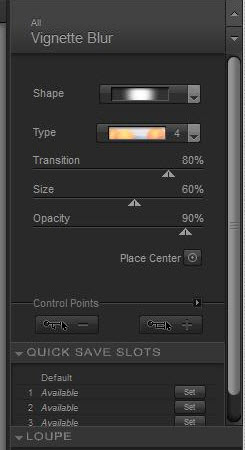
20.
Livelli>Duplica
-
Immagine>Capovolgi
21. Effetti>Plugin>Rorshack>Ripleyer
a 255/33/1/1
22. Tavolozza
dei livelli - cambia la modalità di miscelatura di
questo livello in Filtra - diminuisci l'opacità a 46
- Tavolozza
dei livelli - posizionati in alto
23. Apri il
tube "aliens-blues-tubes"
-
Modifica>Copia - torna al tuo lavoro ed incolla come
nuovo livello
24.
Effetti>Effetti immagine>Scostamento
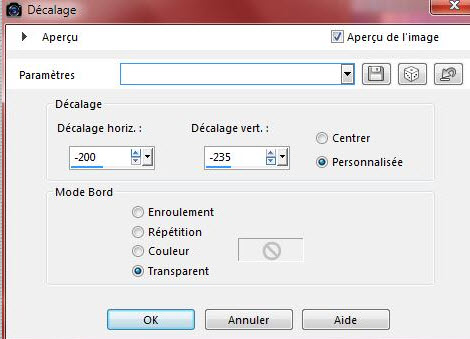
25.
Effetti>Effetti di distorsione>Spigato
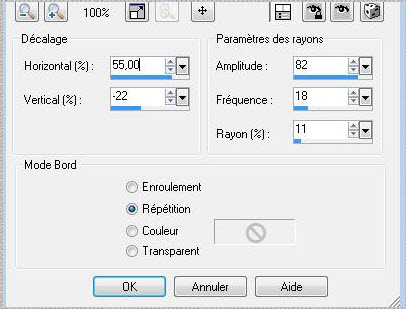
26. Attiva lo
strumento
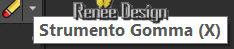 e cancella dal viso l'effetto in eccedenza
e cancella dal viso l'effetto in eccedenza
27.
Livelli>Nuovo livello raster
28.
Selezioni>Carica/salva selezione>Carica selezione da
disco - Cerca e carica la selezione ''renee-aliens-blues-selection
1''
29. Tavolozza
dei colori - imposta in primo piano il gradiente lineare
"10" (lo trovi di default nel tuo PSP, oppure puoi
prendere quello che ho allegato nel materiale) e
configuralo così:
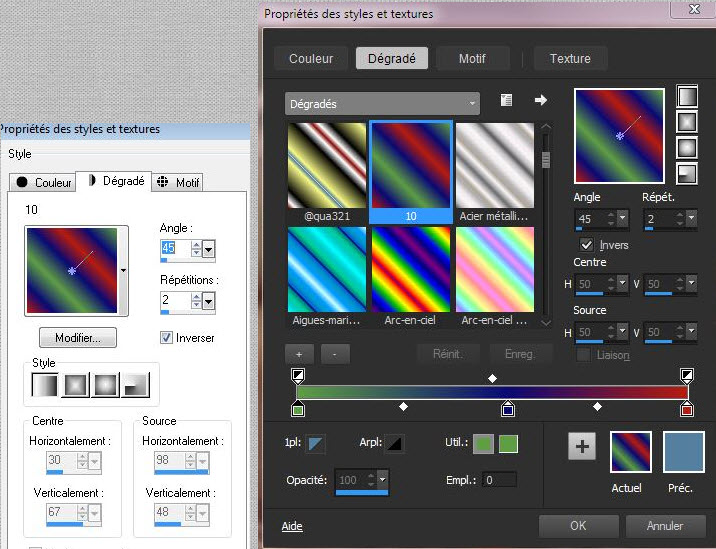
SELEZIONI>DESELEZIONA TUTTO
30. Effetti>Plugin>Eye
Candy 5>Impact>Gradient glow - preset ''renee-aliens-blues-gradient
glow''
31.
Selezioni>Carica/salva selezione>Carica selezione da
disco - Cerca e carica la selezione ''renee-aliens-blues-
2''
CANCELLA

- Tavolozza
dei livelli - diminuisci l'opacità di questo livello a
73
32. Apri il
tube ''Nicole-etrange-statue''
-
Immagine>Rifletti
-
Immagine>Ridimensiona a 90%
-
Modifica>Copia - torna al tuo lavoro ed incolla come
nuovo livello
- Posiziona
così:
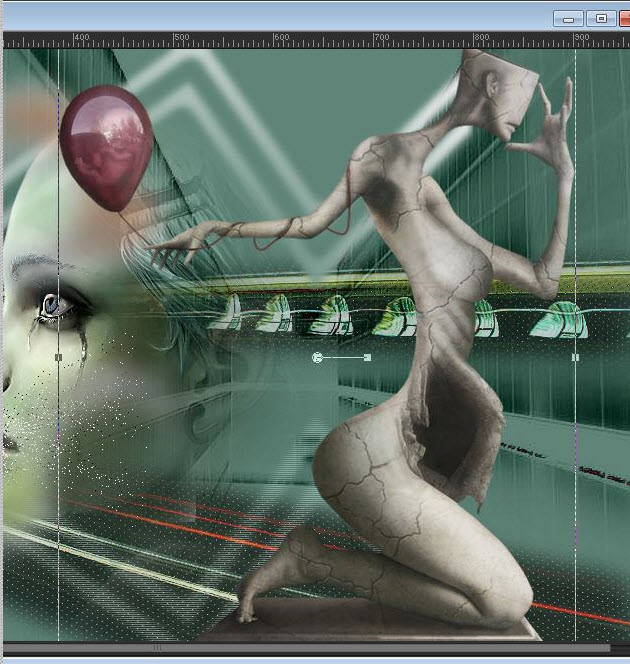
33.
Livelli>Nuovo livello raster
34.
Selezioni>Carica/salva selezione>Carica selezione da
disco - Cerca e carica la selezione
''renee-aliens-blues-selection3'
- Attiva lo
strumento Riempimento (f) e riempi la selezione con il
nero
SELEZIONI>DESELEZIONA TUTTO
35. Effetti>Plugin>Eye
Candy 5>Impact>Brushed metal - Preset ''renee-aliens-blues-brushed
metal''
36.
Effetti>Effetti immagine>Scostamento O = 85 e V = 0
Trasparente
37.
Effetti>Effetti di riflesso>Specchio rotante
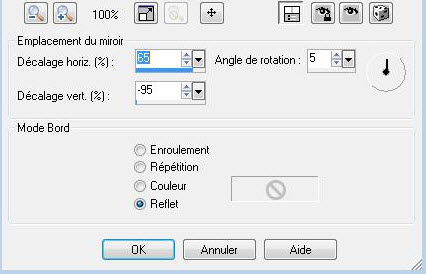
38.
Effetti>Effetti di distorsione>Distorsione
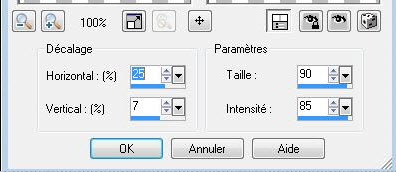
39.
Immagine>Rifletti
40. Attiva lo
strumento Selezione>Selezione personalizzata

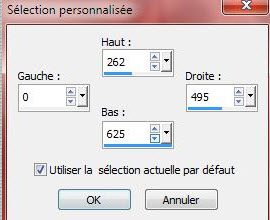
CANCELLA

SELEZIONI>DESELEZIONA TUTTO
41. Tavolozza
dei livelli - cambia la modalità di miscelatura di
questo livello in Luminanza
42. Apri il
tube "aliens-blues-triangle"
-
Modifica>Copia - torna al tuo lavoro ed incolla come
nuovo livello
- Posiziona
nell'angolo inferiore sinistro
- Tavolozza
dei livelli -lascia la modalità di miscelatura di questo
livello in Normale - opacità a 67
43.
Livelli>Unisci>Unisci visibile
44.
Selezioni>Carica/salva selezione>Carica selezione da
disco - Cerca e carica la selezione
''renee-aliens-blues-selection5''
45.
Selezioni>Innalza selezione a livello
46.
Livelli>Nuovo livello raster
47.
Effetti>Effetti 3D>Pulsante
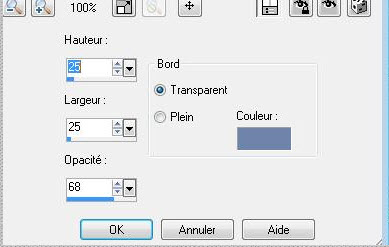
48. Tavolozza
dei livelli - cambia la modalità di miscelatura di
questo livello in Dissolvi - diminuisci l'opacità
a 83
SELEZIONI>DESELEZIONA TUTTO
49.
Livelli>Unisci>Unisci visibile
50.
Livelli>Duplica
- Tavolozza
dei livelli - posizionati sul livello Uniti
51.
Effetti>Effetti geometrici>Prospettiva orizzontale -
colore #63887b
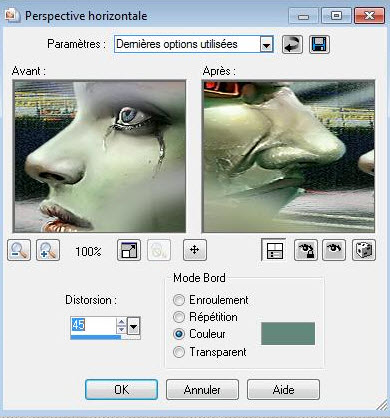
52. Tavolozza
dei livelli - posizionati su livello Copia di Uniti
53. Effetti>Plugin>
Andromeda>Perspective>Side Walls - Preset :'' It's shift"
54. Apri il
tube ''calguispaneauaffichage18510''
- Posizionati
sul livello Raster 2 di questo tube
-
Modifica>Copia - torna al tuo lavoro ed incolla come
nuovo livello
- Attiva lo
strumento
 e posiziona così:
e posiziona così:
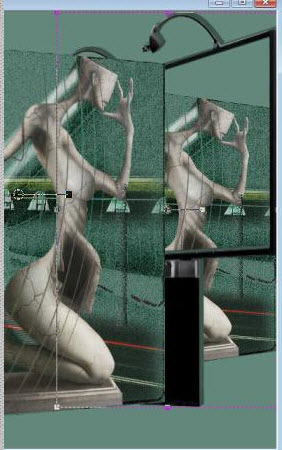
55. Attiva lo
strumento
 oppure
oppure
 e seleziona l'interno del riquadro
e seleziona l'interno del riquadro
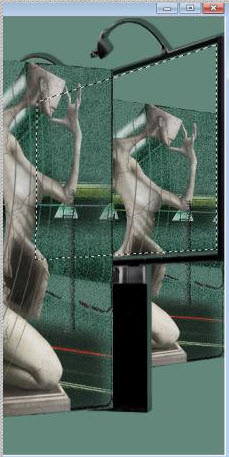
56. Tavolozza
dei colori - imposta in primo piano il gradiente Sfumato
bianco - modalità lineare, così configurato:
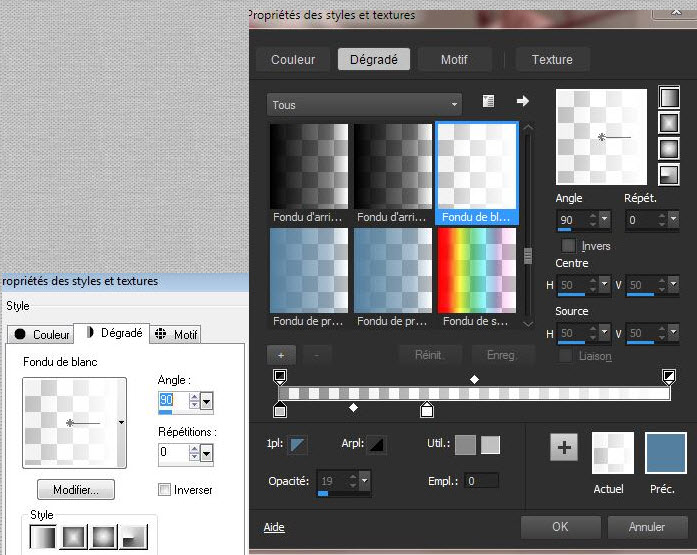
57.
Livelli>Nuovo livello raster
- Attiva lo
strumento Riempimento e riempi il livello con il
gradiente
SELEZIONI>DESELEZIONA TUTTO
- Diminuisci
l'opacità di questo livello a 80
- Tavolozza
dei livelli - posizionati sul livello Copia di Uniti
-
Livelli>Disponi>Porta in alto
- Così si
presenta la tavolozza dei livelli
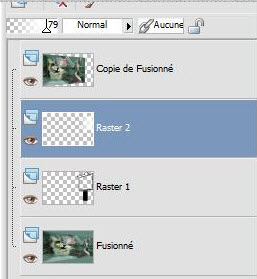
- Tavolozza
dei livelli - posizionati sul livello Raster 1
58. Attiva lo
strumento
 e seleziona questa parte:
e seleziona questa parte:

-
Modifica>Copia - torna al tuo lavoro ed incolla come
nuovo livello
59.
Livelli>Disponi>Porta in alto
- Attiva lo
strumento Puntatore (K) per far coincidere le due parti
così:

- Tavolozza
dei livelli - posizionati sul livello Copia di Uniti
60. Apri il
tube ''aliens-blues- 3images''
- Attiva i tre
livelli di questo tube (raster 1-raster 2 e raster 3)
-
Modifica>Copia - torna al tuo lavoro ed incolla come
nuovi livelli
- Posiziona
come da esempio finale
61. Apri il
tube "aliens-blues-sable"
-
Modifica>Copia - torna al tuo lavoro ed incolla come
nuovo livello
- Posiziona in
basso
- Tavolozza
dei livelli - cambia la modalità di miscelatura di
questo livello in Sovrapponi - diminuisci l'opacità a 69
62. Tavolozza
dei livelli - posizionati sul livello in basso "Uniti"
63. Effetti>Plugin><
I.C.NET Software >Filter Unlimited 2.0>Noise Filters-Add
Noise (Monochromatic) a 33
64.
Livelli>Unisci>Unisci visibile
65.
Immagine>Aggiungi bordatura - 5 pixels in #474947
66.
Immagine>Aggiungi bordatura - 45 pixels in #93afa8
67.
Immagine>Aggiungi bordatura - 5 pixels in #474947
68. Attiva la
bacchetta magica e seleziona la bordatura di 45 pixels
69.
Livelli>Nuovo livello raster
70. Apri il
tube ''aliens-blues-cadre final''
-
Modifica>Copia - torna al tuo lavoro ed incolla nella
selezione
SELEZIONI>DESELEZIONA TUTTO
71.
Livelli>Duplica
72.
Effetti>Effetti di distorsione>Volute
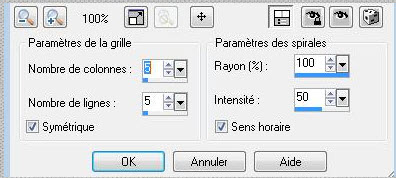
- Diminuisci
l'opacità di questo livello a 55
73.
Effetti>Effetti 3D>Sfalsa Ombra 1/1/65/12 in nero
74.
Livelli>Unisci>Unisci visibile
75. Tavolozza
dei colori - imposta il bianco come colore di sfondo
76. Con il
font "Weavy" - taglia 48 scrivi il titolo
77.
Effetti>Effetti 3D>Sfalsa Ombra - settaggi in memoria
78.
Livelli>Unisci>Unisci visibile
Il
tutorial è terminato
Spero abbiate gradito eseguirlo
Grazie
Renée
pubblicato
nel 2012
*
Ogni somiglianza con una lezione esistente è una pura
coincidenza
*
Non dimenticate di ringraziare i tubeurs e le
traduttrici che lavorano con e per noi.
Grazie
|